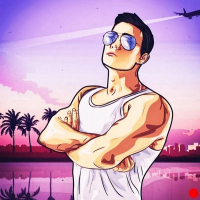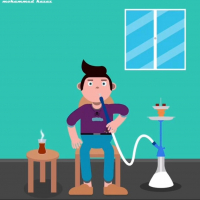[3Ds Max] ANIMAÇÃO BIPED PARTE 1 E 2 - FUNDAMENTOS DO 3Ds MAX
-
www.youtube.comBaixar
ANTES DE QUALQUER OPERAÇÃO, INSTALE KAMS GTA SCRIPTS!! - https://www.youtube.com/watch?v=gPkb1HYjOLo
[3Ds Max] COMO CRIAR ANIMAÇÃO PARA GTA SA NO ESQUELETO BIPED? PARTE 1 - FUNDAMENTOS DO 3Ds MAX
Neste vídeo, vou explicar os princípios básicos da animação e algumas funções simples do 3D's Max 2013.
A aula é para iniciantes!
Recomendo usar versões de 9 a 2012. (9 e 2009 são versões diferentes)
CONTINUAÇÃO DA AULA:
CONFIRA NO CANAL
Link para os arquivos necessários:
https://drive.google.com/open?id=0B6pMQO_L9oQcajNkRTJwLWhnWE0
Conteúdo da aula (importante para estudo marcado com "!"):
01:03 - O que fazer se os membros do skin do GTA San Andreas não giram
02:17 - ! Diferenças entre ossos Biped e ossos do GTA San Andreas
02:56 - Explicação da interface
03:09 - barra principal superior (main toolbar)
04:21 - ! Sobre projeções da cena, perspectiva, vista superior e outras (mais detalhes em 16:50)
05:08 - ! ferramenta Snap Toggle - objeto na grade, rotação de 5 graus.
05:47 - ! agrupamento de objetos
06:54 - ferramenta Mirror (espelhamento de objetos)
07:49 - !! Botão direito do mouse - como usar?
09:20 - Como clonar objetos
10:30 - !!! Propriedades do Objeto
11:07 - Trajetória do objeto, ou seja, caminho
11:22 - ! Cor do objeto ao congelar
11:36 - ! Transparência do objeto
11:45 - Isolamento do objeto, também em 22:28
12:12 - Ocultar objeto da câmera
12:28 - Sombras do objeto
12:54 - !! Editor de curvas (mais detalhes na próxima parte)
13:13 - ! Ctrl + botão direito do mouse - o que tem?
13:51 - !! Menu Arquivo (ícone do 3ds Max no canto superior esquerdo)
14:23 - Como salvar e abrir cena
14:42 - ! Importação e exportação de objetos
15:12 - !! Função Merge - importar objetos de outra cena
15:38 - Abrindo cena com Biped
15:44 - !! COMO CONTROLAR A CÂMERA?
16:37 - FOV (campo de visão da câmera)
16:50 - ! Projeções e visualização da cena
17:24 - Shaded, Realistic
17:57 - ! WH? Não, Wireframe (raio-x)
18:09 - Importante congelar o skin
18:19 - !!! Aba Motion
19:23 - Importação e exportação de animação para Biped
20:06 - !! Movimentação do Biped com animação
20:52 - !!! Aba Key Info, mais detalhes na próxima aula
21:32 - !! Sobre a barra inferior
22:28 - Isolamento de objetos
22:36 - Bloqueio de seleção
23:01 - ! Modo Set Key
Alguns atalhos:
Ctrl + Z - desfazer ação
Shift + Z - desfazer ação para a câmera (não para o objeto da câmera)
Ctrl + Y - refazer ação
Z - mover câmera para o objeto
F P Z em sequência - restaurar campo de visão normal da câmera (não do objeto da câmera)
Espaço (Space) - bloquear seleção
F e L - vista frontal e lateral
B e T - vistas inferior e superior
P - perspectiva
F3 - alternar entre Shaded e Wireframe
F9 - renderizar quadro atual
F10 - configurações de renderização
Segurar Ctrl para selecionar múltiplos ossos
Segurar Alt para desmarcar seleção de alguns objetos
Shift e mover chave - copiar chave
X - mostrar/ocultar ferramenta pos/rot/scale
Música:
UnderBeatsZP - The Chemodan - Convite Moscou instrumental
H1987 - V
H1987 - VI
H1987 - VIII
UnderBeatsZP The Chemodan - intro 2 instrumental
the Chemodan - Coma (Instrumental)
BrickBazuka - Morning (Instrumental)
AGRADECIMENTOS / Créditos:
- Kam
- ВоРоН e FS.Team, também DK22PAC, SmiT, Axel e outros.
- FreeShow
- GogaPK
e muitos outros "pais do parkour" no GTA SA :D
(se precisar adicionar alguém, escreva nos comentários)
Continuação da primeira parte da aula sobre 3ds Max
Nesta parte, criaremos uma animação simples para o biped e discutiremos funções básicas do 3ds Max.
A aula é para iniciantes!
Recomendo usar versões de 9 a 2012. (9 e 2009 são versões diferentes)
Na próxima parte, você verá o render da animação e sua conversão para GTA San Andreas!
Outras partes:
Primeira: https://youtu.be/_nJ4JCzOWNo
Terceira: - EM DESENVOLVIMENTO -
Outras aulas:
- EM DESENVOLVIMENTO -
Link para os arquivos necessários:
https://drive.google.com/open?id=0B6pMQO_L9oQcajNkRTJwLWhnWE0
Conteúdo da aula (importante para estudo marcado com "!"):
00:10 - Animação finalizada
00:17 - !!! AUTOKEY, autoclave, modo automático de animação
01:02 - !! Editor de curvas Curve Editor
03:14 - Começando a animar com o biped, na verdade em 08:01
03:22 - !! aba Key Info, também em 05:50
03:32 - !!! Set Planted Key chave fixada ao mundo
03:55 - !!! Set Planted Key chave fixada a objeto específico
04:48 - Definir chave Set Key
04:54 - ! Do que é composto o Biped do GTA San Andreas?
06:37 - !! Set Sliding Key ou chave deslizante
07:30 - Trajetória
07:47 - Sobre simetria dos braços, como selecionar ambos ou um (rs)
08:01 - ! Agora começamos a animar de verdade :D
08:39 - !!! Sobre o osso Normal !!!
09:23 - Modo Passos (menção)
09:45 - ! Sempre fixe a pose do biped
10:01 - !!! Sobre as chaves do osso Normal !!!
- 10:59 - ! Primeira pose
11:56 - ! Como não se preocupar em achar o osso Normal
13:02 - ! Time Selection Range ou como esticar a animação
13:49 - O que fazer entre a primeira e segunda pose
14:33 - ! Time Configuration, esticar e comprimir, aumentar e diminuir timeline, frames por segundo (fps). Frames per Seconds
14:53 - Velocidade de reprodução na cena
15:23 - Aumentar e diminuir timeline
15:40 - Esticar e comprimir timeline
- 16:09 - ! Segunda pose
17:31 - ! Biped e 180 graus! Rotação dos ossos acima de 180 graus
- 19:00 - ! Terceira pose
20:00 - Como esconder ossos e por que desligar AutoKey
21:33 - ! Como copiar chaves
- 22:07 - ! Quarta pose
- 25:00 - ! Quinta pose
26:25 - Fixação das mãos nos joelhos, agrupamento. Set Planted Key
- 28:27 - ! Sexta pose
30:27 - Sobre a importância da chave amarela
30:43 - !! Vista frontal, ou como não girar errado !!
- 32:06 - ! Sétima pose
33:13 - ! Copiar chaves para preguiçosos :D
- 34:37 - ! Oitava pose
- 34:48 - ! Nona pose
35:58 - Animação quase pronta
37:29 - Pose final
Alguns atalhos:
Ctrl + Z - desfazer ação
Shift + Z - desfazer ação para a câmera (não para o objeto da câmera)
Ctrl + Y - refazer ação
Z - mover câmera para o objeto
F P Z em sequência - restaurar campo de visão normal da câmera (não do objeto da câmera)
Espaço (Space) - bloquear seleção
F e L - vista frontal e lateral
B e T - vistas inferior e superior
P - perspectiva
F3 - alternar entre Shaded e Wireframe
F9 - renderizar quadro atual
F10 - configurações de renderização
Segurar Ctrl para selecionar múltiplos ossos
Segurar Alt para desmarcar seleção de alguns objetos
Shift e mover chave - copiar chave
X - mostrar/ocultar ferramenta pos/rot/scale
Música:
Brick Bazuka - Foreign Paradise (Instrumental)
Brick Bazuka - Not All (Instrumental)
Brick Bazuka - Morning (Instrumental)
H1987 - II
H1987 - IV
Hip Hop Instrumental (Sad Piano Beat) Pain
Hip Hop Instrumental - Running_Away
Oy74 - Bomb the System (Instrumental)
Oy74 - Higher Warmer (Instrumental)
'Sorrow' Sad Low Key Trap Hip Hop Instrumental Rap BeatChuki Beats
the Chemodan - April (Instrumental)
Contato comigo:
VK: http://vk.com/klementguy
Skype: assassin9797546[
ПЕРЕД ЛЮБЫМИ ОПЕРАЦИЯМИ УСТАНОВИТЬ KAMS GTA SCRIPTS!! - https://www.youtube.com/watch?v=gPkb1HYjOLo
[3Ds Max] КАК СОЗДАТЬ АНИМАЦИЮ ДЛЯ GTA SA НА СКЕЛЕТЕ BIPED? ЧАСТЬ 1 - ОСНОВЫ 3Ds MAX
И так в этом видео я расскажу основы анимирования и объясню некоторые элементарные функции 3D's Max 2013.
Урок рассчитан на новичков!
Рекомендую ставить версии от 9 до 2012. (9 и 2009 - разные версии)
ПРОДОЛЖЕНИЕ УРОКА:
СМОТРИТЕ НА КАНАЛЕ
Ссылка на нужный хлам:
https://drive.google.com/open?id=0B6pMQO_L9oQcajNkRTJwLWhnWE0
Содержание урока (важное для изучения помечено "!" ) :
01:03 - Что делать если не поворачиваются конечности у скина из GTA San Andreas
02:17 - ! Чем кости Biped отличаются от костей GTA San Andreas
02:56 - Объясняю интерфейс
03:09 - главная верхняя панель (main toolbar)
04:21 - ! Про проекции сцены, перспектива, вид сверху и др. (более подробно на 16:50)
05:08 - ! инструмент Снэп Тугл (Snap Toogle) - Объект по сетке, вращение по 5 град.
05:47 - ! группировка объектов
06:54 - инструмент Mirror (отзеркаливание объектов)
07:49 - !! Правая кнопка мыши - что и как использовать?
09:20 - Как клонировать объекты
10:30 - !!! Object Properties - Параметры объекта
11:07 - Траектория объекта, т.е путь
11:22 - ! Цвет объекта при заморозке
11:36 - ! Прозрачность объекта
11:45 - Изолирование объекта,а так же на 22:28
12:12 - Скрыть объект от камеры
12:28 - Тени от объекта
12:54 - !! Редактор кривых (Более подробно в след части)
13:13 - ! Ctrl + ПКМ - Что там есть?
13:51 - !! Меню File (Значок 3ds Max слева сверху)
14:23 - Как сохранить и открыть сцену
14:42 - ! Импорт и экспорт объектов
15:12 - !! Функция Merge - Импорт объектов из другой сцены
15:38 - Открываем сцену с Бипедом
15:44 - !! КАК УПРАВЛЯТЬ КАМЕРОЙ?
16:37 - FOV (Поле зрения камеры)
16:50 - ! Проекции и представление сцены
17:24 - Shaded, Realistic
17:57 - ! WH? Нет, Wireframe (рентген)
18:09 - Важно замораживать скин
18:19 - !!! Вкладка Motion
19:23 - Импорт и экспорт анимации для Бипед
20:06 - !! Перемещение Бипеда с анимацией
20:52 - !!! Вкладка Key Info, более подробно в след. уроке
21:32 - !! О нижней панели
22:28 - Изолирование объектов
22:36 - Блокирование выделения
23:01 - ! Set Key Mode
Некоторые горячие клавиши:
Ctrl + Z - отмена действия
Shift + Z - отмена действия для камеры(не объекта камеры)
Ctrl + Y - вернуть действие
Z - Переместить камеру к объекту
F P Z по порядку - вернуть обычное поле зрения для камеры(не объекта камеры)
Пробел (Space) - заблокировать выделение
F и L - вид спереди и слева
B и T - виды снизу и сверху
P - перспектива
F3 - Переключение между Shaded и Wireframe
F9 - рендер текущего кадра
F10 - настройки рендера
Ctrl (зажимаем) и можем выделить несколько костей
Alt (зажимаем) и можем убрать выбор с некоторых объектов
Shift и переносим ключ - копирование ключа
X - показать/скрыть инструмент pos/rot/scale
Музыка:
UnderBeatsZP - The Chemodan - Приглашение Москва instrumental
H1987 - V
H1987 - VI
H1987 - VIII
UnderBeatsZP The Chemodan - intro 2 instrumental
the Chemodan - Coma (Instrumental)
BrickBazuka - Morning (Instrumental)
СКАЖЕМ ОГРОМНОЕ СПАСИБО / Credits:
- Kam
- ВоРоН and FS.Team, так же DK22PAC, SmiT, Axel и др.
- FreeShow
- GogaPK
и многим другим "отцам паркура" в GTA SA :D
(если кого-то нужно добавить - пишите в комментарии)
Продолжение к первой части урока о 3ds Max
В этой части мы создадим простую анимацию для бипеда и обсудим простые функции программы 3ds Max.
Урок рассчитан на новичков!
Рекомендую ставить версии от 9 до 2012. (9 и 2009 - разные версии)
В следующей части вы увидите рендер анимации и её конверт в GTA San Andreas!
Другие части:
Первая: https://youtu.be/_nJ4JCzOWNo
Третья: - В РАЗРАБОТКЕ -
Другие уроки:
- В РАЗРАБОТКЕ -
Ссылка на нужный хлам:
https://drive.google.com/open?id=0B6pMQO_L9oQcajNkRTJwLWhnWE0
Содержание урока (важное для изучения помечено "!" ) :
00:10 - Итоговая анимация
00:17 - !!! AUTOKEY, Автоключ, автоматический режим анимирования
01:02 - !! Редактор кривых Curve Editor
03:14 - Начинаем анимировать бипедом, скорее даже на 08:01
03:22 - !! вкладка Key Info, так же на 05:50
03:32 - !!! Set Planted Key прикреплённый ключ к миру
03:55 - !!! Set Planted Key прикреплённый ключ к отдельному объекту
04:48 - Поставить ключ Set Key
04:54 - ! Из чего состоит Biped GTA San Andreas?
06:37 - !! Set Sliding Key или скользящий ключ
07:30 - Trajectory Траектория
07:47 - О симметрии рук, как выбрать обе или одну (лол)
08:01 - ! Теперь точно начинаем анимировать :D
08:39 - !!! О кости Normal !!!
09:23 - Footsteps Mode или шаги (упоминание)
09:45 - ! Обязательно фиксируйте позу бипеда
10:01 - !!! О ключах кости Normal !!!
- 10:59 - ! Первая поза
11:56 - ! Как не заморачиваться с поиском кости Normal
13:02 - ! Time Selection Range или как растягивать анимацию
13:49 - Что делать между первой и второй позой
14:33 - ! Time Configuration, растяжение и сжатие, увеличение и сокращение таймлайна, Количество кадров в секунду(fps). Frames per Seconds
14:53 - Скорость воспроизведения в сцене
15:23 - Увеличение и сокращение таймлайна
15:40 - Растяжение и сжатие таймлайна
- 16:09 - ! Вторая поза
17:31 - ! Biped и 180 градусов! Поворот костей на больше чем180 градусов
- 19:00 - ! Третья поза
20:00 - Как скрыть кости и почему нужно отключать AutoKey
21:33 - ! Как копировать ключи
- 22:07 - ! Четвёртая поза
- 25:00 - ! Пятая поза
26:25 - Прикрепление рук к коленям, групировка. Set Planted Key
- 28:27 - ! Шестая поза
30:27 - О важности жёлтого ключа
30:43 - !! Фронтальный вид, или как не крутить через жопу !!
- 32:06 - ! Седьмая поза
33:13 - ! Копирование ключей, для ленивых :D
- 34:37 - ! Восьмая поза
- 34:48 - ! Девятая поза
35:58 - Анимация готова, почти
37:29 - Финальная поза
Некоторые горячие клавиши:
Ctrl + Z - отмена действия
Shift + Z - отмена действия для камеры(не объекта камеры)
Ctrl + Y - вернуть действие
Z - Переместить камеру к объекту
F P Z по порядку - вернуть обычное поле зрения для камеры(не объекта камеры)
Пробел (Space) - заблокировать выделение
F и L - вид спереди и слева
B и T - виды снизу и сверху
P - перспектива
F3 - Переключение между Shaded и Wireframe
F9 - рендер текущего кадра
F10 - настройки рендера
Ctrl (зажимаем) и можем выделить несколько костей
Alt (зажимаем) и можем убрать выбор с некоторых объектов
Shift и переносим ключ - копирование ключа
X - показать/скрыть инструмент pos/rot/scale
Музыка:
Brick Bazuka - Foreign Paradise (Instrumental)
Brick Bazuka - Not All (Instrumental)
Brick Bazuka - Morning (Instrumental)
H1987 - II
H1987 - IV
Hip Hop Instrumental (Sad Piano Beat) Pain
Hip Hop Instrumental - Running_Away
Oy74 - Bomb the System (Instrumental)
Oy74 - Higher Warmer (Instrumental)
'Sorrow' Sad Low Key Trap Hip Hop Instrumental Rap BeatChuki Beats
the Chemodan - April (Instrumental)
Связь со мной:
VK: http://vk.com/klementguy
Skype: assassin9797546[
![[3Ds Max] ANIMAÇÃO BIPED PARTE 1 E 2 - FUNDAMENTOS DO 3Ds MAX / GTA San Andreas](https://files.libertycity.net/download/gtasa_othervideo/thumbs/2017-04/3ds-max-biped-anim-chast-1-i-2-osnovy_1685997050_605969.webp)